Enregistreur)) – Grass Valley EDIUS Pro v.7.7 Manuel d'utilisation
Page 233
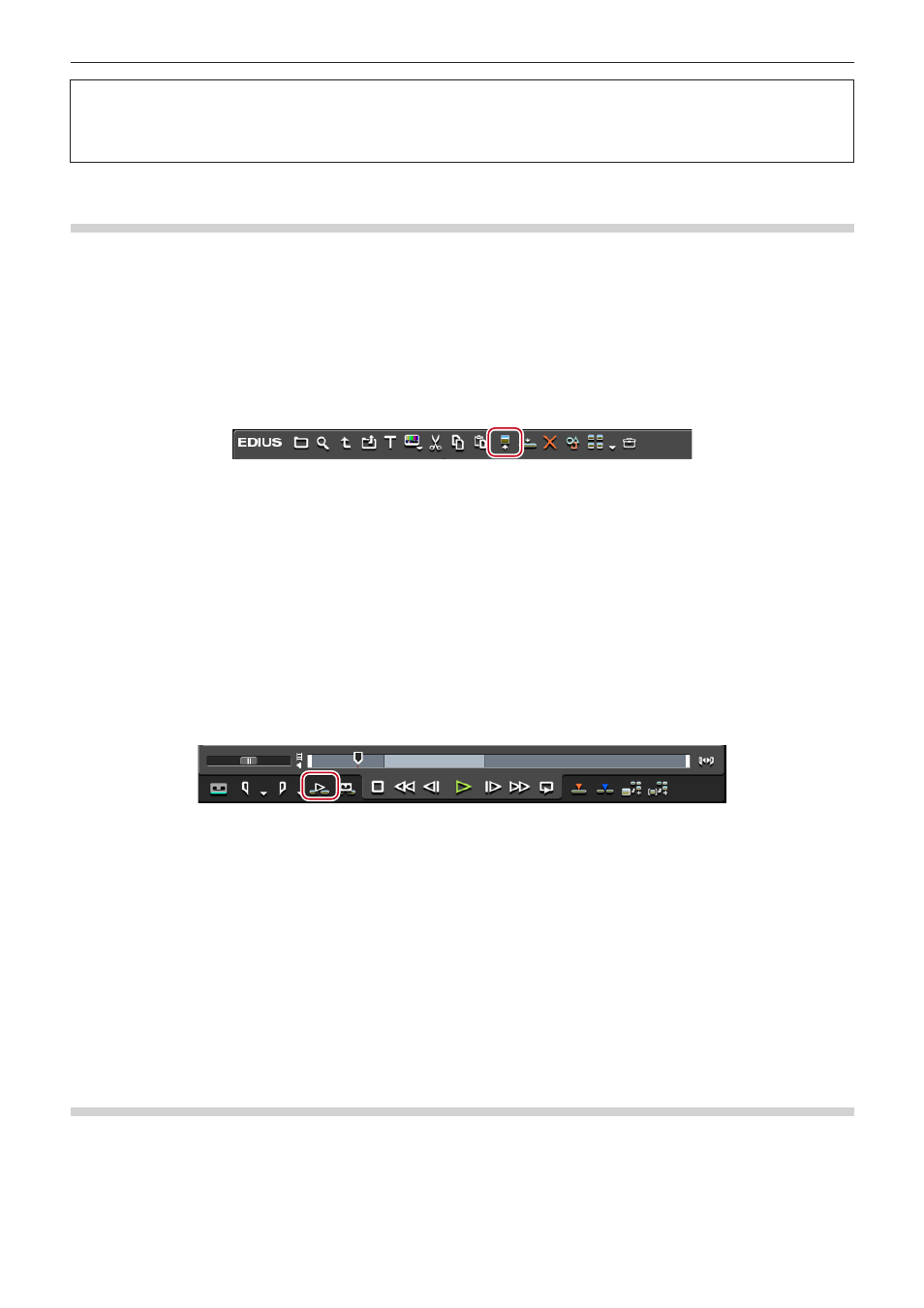
Chapitre 6 Éditer les lignes temporelles — Placer des clips
233
3
Remarque
f
Lorsque la durée entre les points d’entrée et de sortie sur la ligne temporelle diffère de celle entre les points d’entrée et de sortie du
clip, la vitesse de lecture du clip est automatiquement ajustée pour rester entre les points d’entrée et de sortie sur la ligne temporelle,
en maintenant l’intervalle entre les points d’entrée et de sortie.
Aperçu des points de permutation de coupe (Edition en préenroulement (aperçu))
Avant de placer des clips, vous pouvez prévisualiser où les coupes sont permutées.
Avant de procéder, passez en mode de remplacement.
« Mode insérer/remplacer » (w page 220)
2
f
Il est utile d’avoir recours au mode groupe avant l’édition de préenroulement pour décider la position où placer les clips sur la ligne
temporelle.
« Synchroniser le lecteur et la ligne temporelle (mode groupe) » (w page 291)
1)
Sélectionnez un clip dans le bac et cliquez sur [Lire dans le lecteur source].
f
Les mêmes opérations peuvent également être exécutées dans le navigateur de source.
f
Vérifiez la vidéo sur le lecteur, et réglez le point d’entrée (le point de sortie) si nécessaire.
« Réglage des points d’entrée et de sortie » (w page 178)
f
Si le point d’entrée n’est pas défini, la position du curseur sur le lecteur est définie comme point d’entrée.
2)
Définissez le mappage du canal source.
f
« Réglage du mappage des canaux » (w page 226)
3)
Définissez le point d’entrée au point de démarrage où la coupe est réalisée.
f
« Réglage des points d’entrée et de sortie sur la ligne temporelle » (w page 228)
f
Si le point d’entrée n’est pas défini, la position actuelle du curseur de ligne temporelle est définie comme point d’entrée.
f
Définissez le point de sortie si nécessaire.
4)
Cliquez sur [Edition en preroll (aperçu)] dans le lecteur.
f
La boîte de dialogue [Edition en preroll (aperçu)] s’affiche, et la lecture démarre près du point d’entrée sur la ligne temporelle.
5)
Vérifiez où la coupe est réalisée sur l’enregistreur, et cliquez sur [Réessayer] ou sur [Arrêter tout].
f
Pour prévisualiser de nouveau où la coupe est réalisée, cliquez sur [Réessayer].
f
Pour mettre fin à l’aperçu, cliquez sur [Arrêter tout].
2
f
Par défaut, [Edition en preroll (aperçu)] n’est pas affiché. Avant d’effectuer l’opération, effectuez le réglage pour afficher les boutons sur le
lecteur.
« Paramètres des Boutons de Commande » (w page 126)
f
Il vous est possible de régler le temps de fonctionnement préliminaire (Préenroulement/post-enroulement) dans [Aperçu] dans
[Paramètres utilisateur] → [Edition en preroll].
« [Edition en preroll] » (w page 103)
Placer des clips en vérifiant les points de permutation de coupe (Edition en préenroulement
(Enregistreur))
Vous pouvez placer des clips sur la ligne temporelle en vérifiant où les coupes sont réalisées.
Avant de procéder, passez en mode de remplacement.
« Mode insérer/remplacer » (w page 220)